Gebruik Apple Diagnose om je Mac te testen
Apple Diagnose, voorheen bekend als Apple Hardware Test, kan je Mac controleren op hardwareproblemen.
Als je denkt dat je Mac mogelijk een hardwareprobleem heeft, kun je met Apple Diagnose bepalen welk hardwareonderdeel de boosdoener is. Apple Diagnose geeft ook suggesties om problemen op te lossen en helpt je op weg als je contact moet opnemen met Apple Support voor hulp.
Bereid je Mac voor
Als je de nieuwste macOS-updates kunt installeren, doe je dat voordat je doorgaat.
Schakel de Mac uit.
Koppel alle externe apparaten los met uitzondering van het toetsenbord, de muis, het beeldscherm, de ethernetverbinding (indien van toepassing) en de netvoeding.
Plaats de Mac op een vlak, vast, stabiel en goed geventileerd oppervlak.
Apple Diagnose
Bepaal of je een Mac met Apple silicon gebruikt, volg daarna de juiste stappen:
Apple silicon
Houd de aan/uit-knop op de Mac ingedrukt. (Elke Mac heeft een aan/uit-knop. Houd Touch ID ingedrukt op laptops met Touch ID.)
Terwijl je de aan/uit-knop ingedrukt houdt, wordt de Mac ingeschakeld en worden de opstartopties geladen. Als je 'Opties' ziet, laat je de aan/uit-knop los.
Houd Command (⌘)-D ingedrukt op je toetsenbord.
Intel-processor
Schakel je Mac in en houd onmiddellijk de D-toets op je toetsenbord ingedrukt terwijl je Mac opstart.
Laat los wanneer je een voortgangsbalk ziet of wanneer je wordt gevraagd een taal te kiezen.
Als de D-toets gebruiken niet werkt, houd je in plaats daarvan Option (⌥)-D ingedrukt tijdens het opstarten. Als geen van beide methoden werkt, lees je de richtlijnen voor het gebruik van toetscombinaties tijdens het opstarten.
Mogelijk wordt je gevraagd een taal te kiezen en ervoor te zorgen dat je een actieve netwerkverbinding hebt. Je kunt het in de rechterbovenhoek van je scherm gebruiken om een wifinetwerk te kiezen.
Bekijk de testresultaten
Apple Diagnose toont een voortgangsbalk terwijl je Mac wordt gecontroleerd:
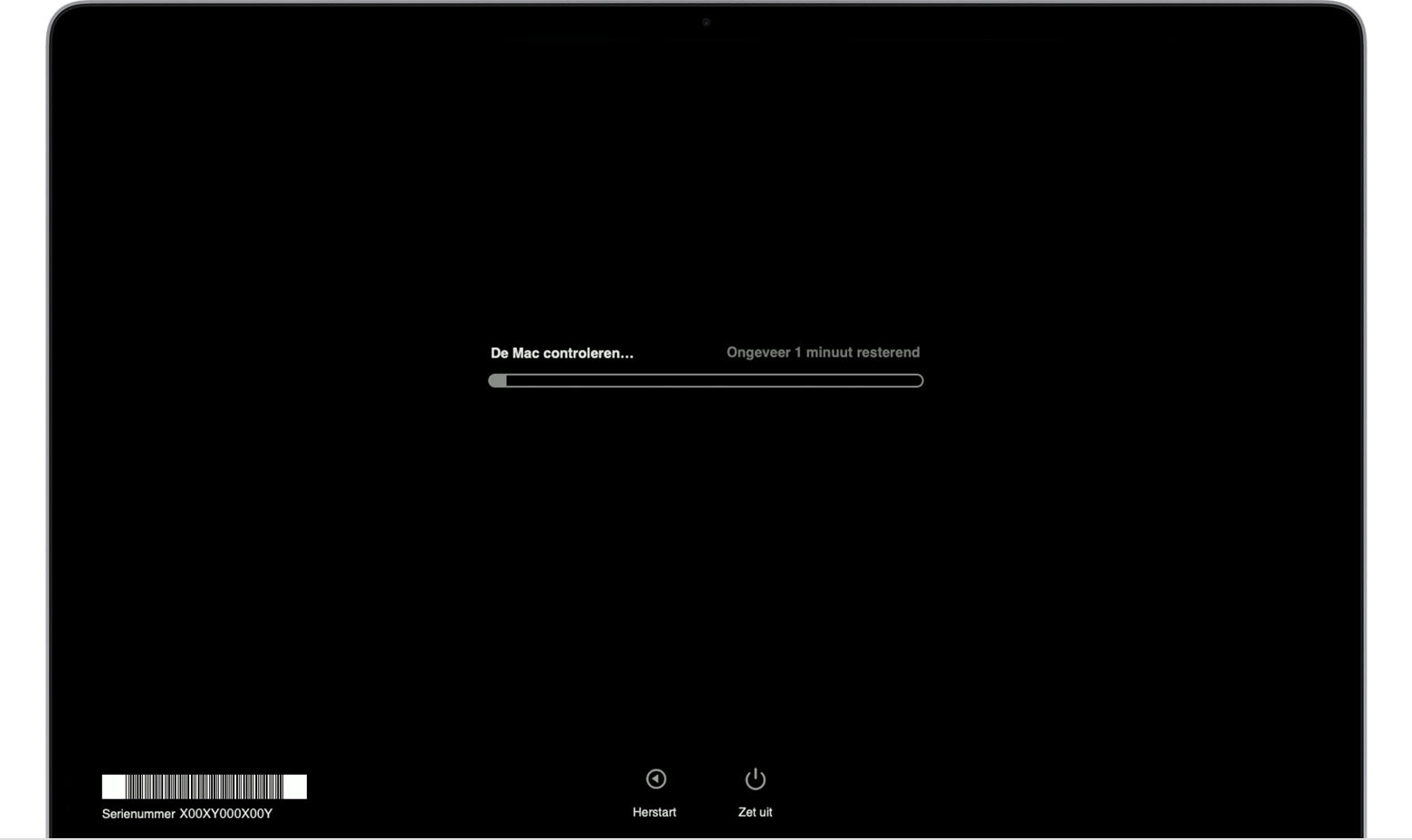
Wanneer het testen is voltooid, toont Apple Diagnose de resultaten, inclusief een of meer referentiecodes:
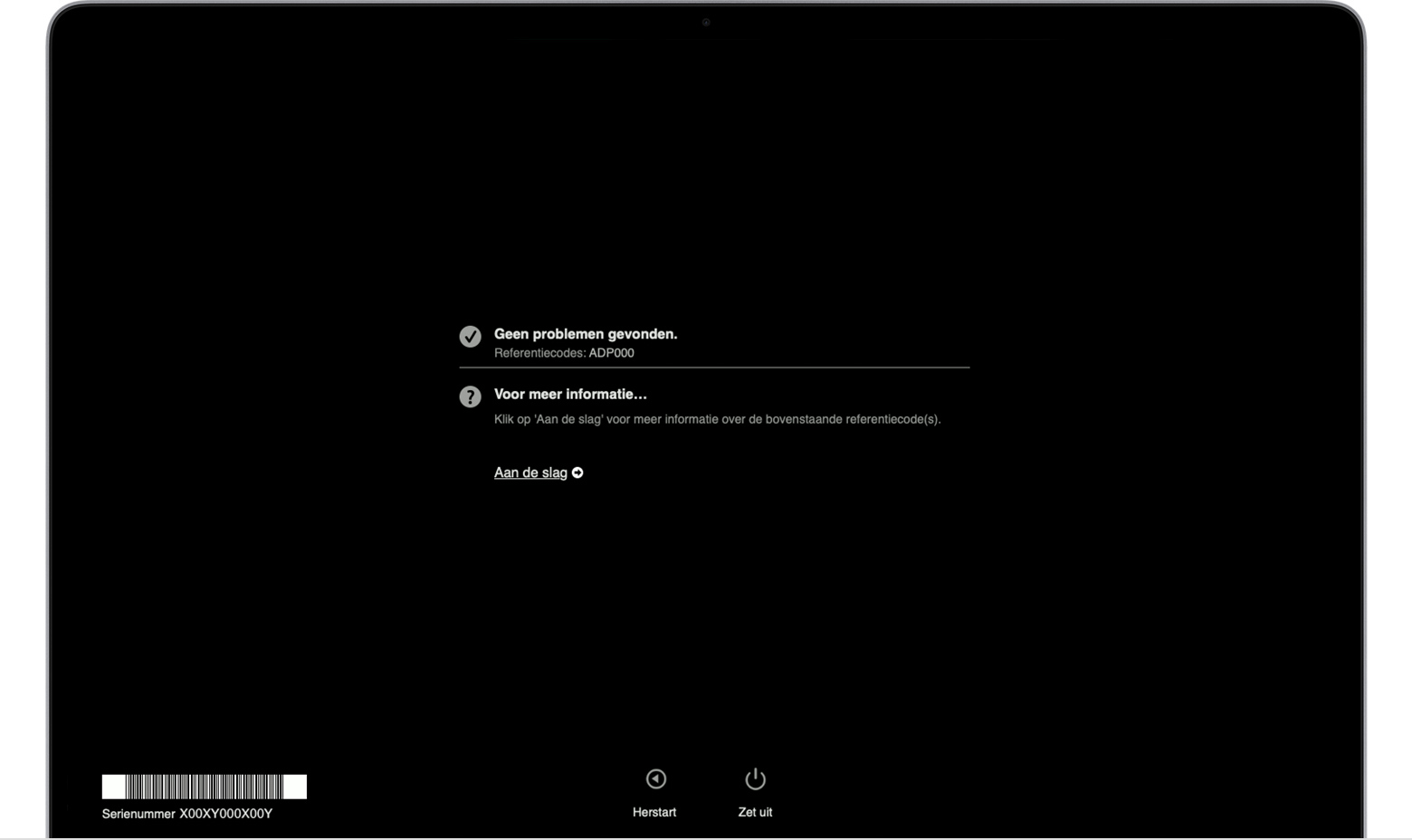
Om de test te herhalen, klik je op 'Voer test nogmaals uit' of druk je op Command-R.
Klik op 'Herstart' of druk op R om de Mac herstarten.
Klik op 'Zet uit' of druk op S om de Mac uit te zetten.
Om informatie over je service- en supportopties te krijgen, moet je ervoor zorgen dat je Mac is verbonden met internet. Vervolgens klik je op 'Aan de slag' of druk je op Command-G. Je Mac zal herstarten naar een webpagina met meer informatie. Als je klaar bent, kies je 'Herstart' of 'Zet uit' in het Apple-menu.
Referentiecodes voor Apple Diagnose
Wanneer je Apple Diagnose gebruikt voor het testen van je Mac, bevatten de testresultaten een meer referentiecodes.
Lijst met referentiecodes voor Apple Diagnose